第一三八讲:自动套用格式(一)
“自动套用格式”能自动为Word文档中的文字套用模板格式,用户可审阅、接受或拒绝每一项修改。下面先介绍一下其“应用”部分的几个选项的用法。
1.执行“格式”→“自动套用格式”,打开“自动套用格式”对话框。
2.在下拉列表框中选定“常规文档”,根据需要也可以选择“信函”或“电子邮件”。
3.单击“选项”按钮,在“自动套用格式”选项卡中选中所需项目,清除无关选项。本动画中主要演示了三种应用效果:“内置标题样式”、“自动项目符号列表”和“其他段落样式”。
(1)内置标题样式:套用指定模板中的各级标题样式,对文档中使用标题样式的文本有效。
(2)其他段落样式:对文档中除标题和列表以外的段落有效,将自动套用基于模板正文的段落样式。
提示:动画中预先修改了1-3级标题样式和正文样式,并将它们保存为“套用样式”模板。
(3)自动项目符号列表:选中此项,当在句首键入星号(*)、大于号(>)、减号(-)、圆点号(●)、三角号(△)等项目符号时,并在后面跟一个空格或制表位,接着输入文本,可把文本格式应用为项目符号列表。但同时需要选中“列表样式”项。
提示:另一种“列表样式”使用方法的设置与“内置标题样式”和“其他段落样式”大致相同,但经笔者试验,需将其级别链接到标题样式。应用此功能后,将对文档中所有使用标题样式的文本套用列表样式中的各级符号。
4.选中“自动套用格式并逐项审阅修订”,单击“确定”按钮,打开审阅修订的对话框。
提示:如果选择“自动套用格式”项,单击“确定”后,将套用normal模板中的格式对文档进行更改。
5.单击“样式库”按钮,在“样式库”对话框中的“模板”列表中选中“套用样式”模板,单击“确定”按钮,返回前一对话框。
6.单击“全部接受”按钮,将全部接受修订;单击“全部拒绝”按钮,将全部拒绝修订;单击“审阅修订”按钮,可逐项审阅修订并应用或拒绝修改。动画中单击“全部接受”,接受修订并将格式套用到文档中。
具体操作的动画演示过程如下:
--此处分页--
第一三九讲:自动套用格式(二)
“自动套用格式”选项卡中其他选项功能介绍:
1.“直引号替换为弯引号”:将 (")替换为成对的(“)或(”),将(')替换为成对的(‘)和(’),每一对(")前面需要有一个空格。
2.序号(1st)替换为上标:选中此项,可把文档中的1st、2nd、3rd等序数的st、nd、rd部分设置为上标,1st、2nd、rd前需加一空格。
3.“分数(1/2)替换为分数字符”:把1/2,1/4、3/4等分数替换为单个字符。但如果分数不在段首时,前面需加空格;如果后面还有字符,分数后也需加一个�崭瘛�
4.“连字符(--)替换为长划线(―)”:选中此项,Word 将把两个连续的减号转换为长划线。
5.“*加粗*和_倾斜_替换为真正格式”:选中此项,Word 将把用一对星号“*”括起来的文本加粗显示,把用一对下划线“_”括起来的文本倾斜显示。但如果“*”或“_”不在段首,则需在前面加空格;如后面还有字符,在后面也需加一个空格。
6.“Internet及网络路径替换为超级链接”:选中此项,Word自动将网络路径和Internet路径自动转换为超级链接,即在该路径的文本变为蓝色并带下划线。当单击该超级链接时,Word将启动网页浏览器链接到指定的网页。
7.“段落开头空格采用首行缩进”:选中此项后,当在段首键入半角空格(至少2个)或全角空格时,Word 自动将这些空格应用为缩进格式。缩进形式有首行缩进、悬挂缩进、左缩进等;同时还需选定“其他段落样式”项。
8.“匹配左右括号”:键入“(”、“[”或“{”后,无论后面用其他哪种的括号,均可更正为与前面括号匹配的类型。
9.“删除中文和西文文字之间不必要的空格”:删除中西文间的空格,因为Word能够自动调整中西文文字间的距离。
10.保留“样式”:选中此项,Word自动为文档�子玫难�式将保存在文档中,可以单击“格式”工具栏中的当前样式列表框来查看文档已经应用的样式。
11.“纯文本型wordmail文档”:选中该选项后,Word 将自动给以WordMail方式打开的无格式电子邮件信息设置格式。其中Word自动将WordMail信息中Internet地址的格式设置为超级链接。
提示:使用快捷键Alt+Ctrl+K也可以自动套用格式,但它只对选定的文本有效。
说明:使用自动套用格式,有时word会自动将文档中某些连续连续的段落归于一段,不知何故,姑且存疑。为避免此因素的影响,所以动画演示中将各项文字分布于表格的不同单元格内;而“段落开头空格采用首行缩进”不能在表格中应用套用格式,故单独置于表格外。
具体操作的动画演示过程如下:
--此处分页--
第一四0讲:键入时自动套用格式
相对于前面所讲的“自动套用格式”,“键入时自动套用格式”能在键入时自动为文字设置格式,使用起来更加方便,也更加容易控制。其使用方法如下:
1.执行“格式”→“自动套用格式”,单击“更正”按钮,打开“自动更正”对话框,切换到“键入时自动套用格式”选项卡(或执行“工具”→“自动更正选项”→“键入时自动套用格式”选项卡)。
2.选中或清除所需选项。
(1)直引号替换为弯引号:如果不在句首,键入左引号前需先空格。
(2)序号(1st)替换为上标:选中此项,当在文档中键入1st、2nd、3rd等表示序数的内容时,Word 将自动设为如:1st、2nd、3rd 的上标效果,但输入完毕后需回车或空格才能实现。
(3)分数(1/2)替换为分数字符:键入1/2,1/4 等分数时,Word自动将它们替换为单个字符。但如果不在段首,前面需加空格,输入完毕后需空格或回车才能实现。
(4)连字符(--)替换为长划线(―):选中此项,Word 将把两个连续的减号转换为长划线。需回车方能实现。
(5)*加粗*和_倾斜_替换为真正格式:选中此项,Word 将把用一对星号“*”括起来的文本加粗显示,把用一对下划线“_”括起来的文本倾斜显示。但如果“*”或“_”不是位于段落开始,则需在前面加空格才能实现。
(6)Internet及网络路径替换为超级链接:选中此项,Word自动将网络路径和Internet路径自动转换为超级链接,即在该路径的文本变为蓝色并带下划线。当单击该超级链接时,Word 将启动网页浏览器链接到指定的网页。如果后接文字为字母或阿拉伯数字时,需要加空格。
(7)段落开头空格采用首行缩进:选中此项,当在段首键入四个半角空格或两个全角空格时,Word 自动将这些空格应用为首行缩进格式。
(8)自动项目符号列表:请参阅“Word入门动画教程138:自动套用格式”。
(9)自动编号列表:请参阅“Word入门动画教程120:设置编号”。
(10)框线:选中此项,在段首连续输入三个以上的“-”、“=”、“~”、“下划线(_”)、“#”、“*”等后按回车键,都将被替换为相应的边框线。
(11)表格:选中此项,可用加号和减号创建表格,如“+ ----+---+----+”,按回车键,就会创建一个表格。每个加号将创建为一列,两个加号间的减号代表列宽。
(12)内置标题样式:在文字后连续两次回车,刚才输入的文字被自动格式化为标题1样式。注意文字必须以中文开头,其中连续的半角空格不能超过两个,全角的不能多于1个;如果上面为正文文字,需要空出至少一行。
(13)日期样式:输入日期后按回车键,日期会自动移到文档靠右边的适当位置。
(14)将列表项开始的格式设为与前一项相似:选中此项,Word 将自动重复列于列表项开始的字符格式。如:列表中的第一个单词或断语为倾斜格式,Word 将自动把倾斜格式应用到下一列表中。
(15)用Tab和Backspace设置左缩进和首行缩进:可以使用“Tab”键和“BackSpace”键设置左缩进和首行缩进。
(16)基于所用格式定义样式:能够基于常用格式创建新的段落样式。
(17)匹配左右括号:键入“(”、“[”或“{”后,在键入相反括号时,无论使用上面哪种括号(必须是反括号),均可自动更正为匹配的类型。
3.单击“确定”按钮保存设置,在录入时就可以按上面的说明自动套用格式了。
在使用时可能会出现一种情况:word过于热情,不想实现的效果而Word自动实现了。这时可以按Ctrl+Z键撤消自动执行的操作。当然单击“常用”工具栏中的“撤消”按钮也能达到同样目的。
主要操作的动画演示过程如下:
|

